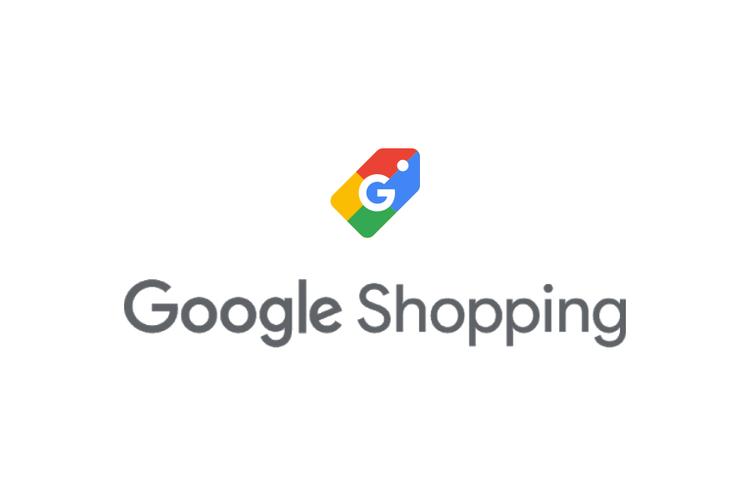探索谷歌商店网页版的无限可能
谷歌商店网页版(Google Play Store Web)为用户提供了一个无需下载客户端即可访问Android应用和游戏的平台。无论您是在工作电脑上寻找新应用,还是在家中的非Android设备上浏览和安装应用,谷歌商店网页版都是一个便捷的选择。本文将详细介绍如何使用谷歌商店网页版,包括如何访问、搜索、安装应用等步骤。
访问谷歌商店网页版
要访问谷歌商店网页版,您只需在浏览器中输入以下网址:https://play.google.com/store。这将直接带您进入谷歌商店的主页。请注意,为了获得最佳体验,建议使用支持HTML5的现代浏览器,如Google Chrome、Mozilla Firefox或Microsoft Edge。
登录您的谷歌账户
首次访问时,您可能需要登录您的谷歌账户。点击页面右上角的“登录”按钮,输入您的谷歌邮箱和密码,完成登录过程。如果您还没有谷歌账户,可以点击“创建账户”进行注册。
浏览和搜索应用
登录后,您将进入谷歌商店的主页,这里展示了热门应用、游戏和推荐内容。您可以通过以下几种方式查找所需的应用:
- 搜索框:在页面顶部的搜索框中输入关键词,如“天气”、“地图”等,即可快速找到相关应用。
- 分类浏览:点击左侧的分类标签(如“应用”、“游戏”、“娱乐”等),浏览不同类别的应用。
- 排行榜:查看最受欢迎和最高评价的应用和游戏。
查看应用详情
当您找到感兴趣的应用时,点击其图标或标题即可进入应用详情页。在这里,您可以查看应用的描述、截图、视频演示、用户评价以及开发者信息。此外,您还可以查看该应用是否支持您的设备,并了解其权限要求。
安装应用到您的设备
如果您想将应用安装到您的Android设备上,请确保您的设备已经登录了相同的谷歌账户,并且已经启用了“允许从未知来源安装应用”的选项(尽管在网页版上安装通常不需要此设置)。然后,按照以下步骤操作:
- 在应用详情页,点击“安装”按钮。
- 如果您的设备尚未与谷歌账户关联,您可能需要通过设备上的提示完成关联过程。
- 等待片刻,应用将自动下载并安装到您的设备上。您可以在设备的“应用”列表中找到并启动它。
管理已安装的应用
在谷歌商店网页版上,您还可以管理已经安装到设备上的应用。点击页面右上角的头像图标,选择“我的应用和游戏”,即可查看所有已安装和已购买的应用。在这里,您可以更新应用、卸载不再需要的应用或查看应用的使用情况。
小贴士
使用谷歌商店网页版时,请确保您的网络连接稳定,以获得最佳的下载和安装体验。此外,定期更新您的应用和操作系统可以确保设备的安全性和性能。
结语
谷歌商店网页版为用户提供了一个便捷、灵活的访问Android应用和游戏的途径。无论您身在何处,只要有网络连接,就能轻松发现、下载和管理您喜爱的应用。希望本文能帮助您更好地利用这一平台,享受数字生活的乐趣。